Chia sẻ âm thanh sử dụng trong thiết kế bài giảng PowerPoint
Thiết kế bài giảng PowerPoint hiện nay không chỉ đơn thuần có nội dung chữ và hình ảnh, mà giáo viên cần lồng ghép các phần bài tập, trò chơi vào, vừa cho học sinh cơ hội luyện tập kiến thức, sôi nổi hơn trong giờ học; vừa khiến cho bài giảng trở nên thú vị hơn. Để thêm phần sinh động cho các bài tập, trò chơi, các thầy cô đừng quên chèn các âm thanh, nhạc hiệu phù hợp. Trong bài viết này, Gitiho sẽ chia sẻ tới các thầy cô các âm thanh sử dụng trong thiết kế bài giảng PowerPoint, cũng như cách chèn âm thanh vào PowerPoint nhé!
Chia sẻ các âm thanh sử dụng trong thiết kế bài giảng PowerPoint
Bộ sưu tập âm thanh sử dụng cho trò chơi, bài tập
Nếu các thầy cô muốn sử dụng những âm thanh để ghép vào trò chơi, bài tập trên PowerPoint như: Âm thanh báo câu trả lời đúng/sai, tiếng vỗ tay hay nhạc nền cho slide PowerPoint…mà không biết tìm kiếm ở đâu, hãy kéo tới cuối bài viết và tải file đính kèm xuống. Đây là file mà Gitiho đã tổng hợp các hiệu ứng âm thanh thường sử dụng trong thiết kế trò chơi, bài tập trên PowerPoint, rất sinh động đó! Các thầy cô chỉ cần tải xuống, giải nén và chèn vào PowerPoint để sử dụng

Xem thêm: Hướng dẫn cách chèn nhạc, các file âm thanh vào Powerpoint
Các nguồn tìm kiếm hiệu ứng âm thanh cho PowerPoint
Nếu những âm thanh mà Gitiho tổng hợp chưa đủ với nhu cầu, các thầy cô có thể tìm kiếm âm thanh mong muốn và tải xuống sử dụng trong PowerPoint từ các nguồn sau:
- Youtube Studio: Có thể tải nhạc nền cho bài thuyết trình cũng như các hiệu ứng âm thanh cho không chỉ phần bài tập, trò chơi mà còn cho cả slide.
- Facebook Creator Studio: Tương tự như Youtube Studio, thầy cô cũng có thể tải xuống các bài nhạc và hiệu ứng âm thanh mong muốn và chèn vào bài giảng PowerPoint của mình
- Hoặc các thầy cô có thể tải các hiệu ứng âm thanh từ website Tiếngđộng.com - website cung cấp đa dạng hiệu ứng ấm thanh cho người sử dụng lựa chọn theo ý muốn.
Cách chèn âm thanh vào PowerPoint
Để chèn âm thanh và sử dụng trong PowerPoint, các thầy cô làm theo các bước sau:
- Vào thẻ Insert, chọn Audio. Ở đây sẽ có 2 lựa chọn: Audio on my PC (Tải âm thanh lên từ máy tính) và Record Audio (Thu âm trực tiếp). Để chèn hiệu ứng âm thanh vào PowerPoint, các thầy cô chọn Audio on my PC
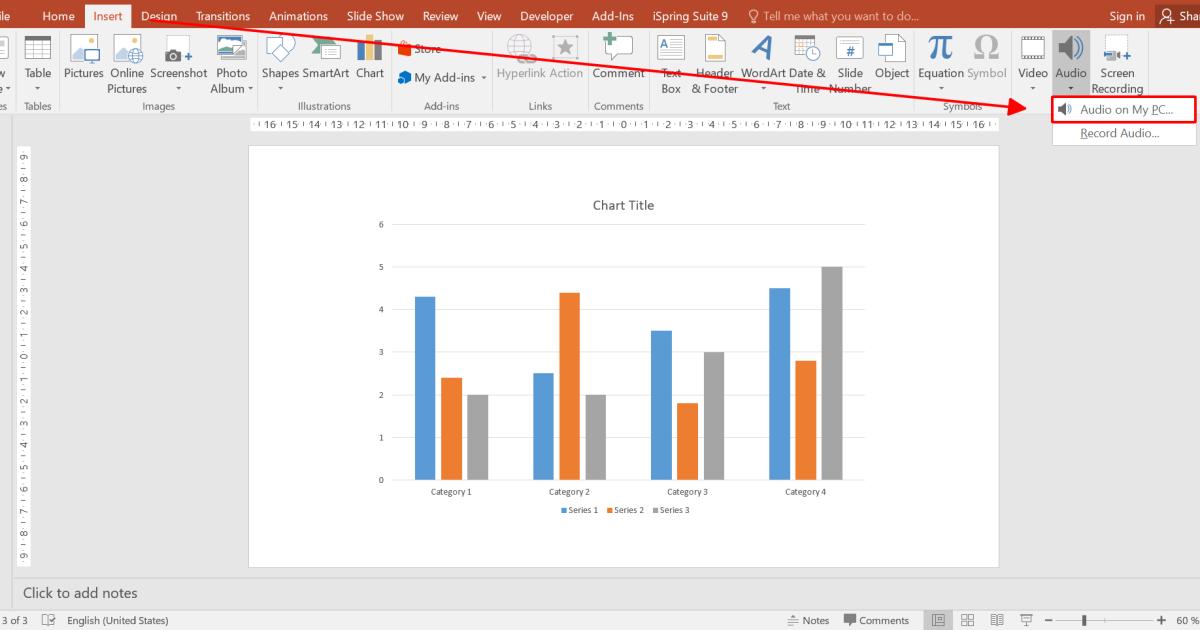
- Tìm chọn âm thanh mong muốn chèn vào PowerPoint, sau đó nhấp chọn Insert để chèn. Lưu ý: Cần sử dụng đúng định dạng âm thanh để không xảy ra lỗi khi chèn âm thanh vào PowerPoint. Chi tiết về các định dạng âm thanh, cũng như cách chuyển định dạng âm thanh để chèn vào PowerPoint, bạn có thể đọc tại đây: Cách đổi định dạng âm thanh tránh lỗi khi chèn âm thanh vào PowerPoint
- Sau khi đã chèn âm thanh vào PowerPoint, thầy cô có thể tùy chỉnh âm thanh sao cho phù hợp với mục đích sử dụng của mình như:
- Chèn âm thanh vào PowerPoint để làm nhạc nền chạy cho slide
- Chèn âm thanh vào PowerPoint khi chuyển các slide
- Chèn âm thanh để âm thanh xuất hiện khi click chuột vào vật thể
Tổng kết
Để bài giảng PowerPoint thêm phần sinh động, thu hút, tăng sự sôi nổi cho giờ học và tránh sự nhàm chán cho học sinh, thầy cô có thể sử dụng nhạc nền hoặc chèn các hiệu ứng âm thanh vào phần bài tập, trò chơi. Thầy cô có thể tải xuống file tổng hợp các hiệu ứng âm thanh thường dùng trong PowerPoint ở cuối bài viết nhé!
Tài liệu kèm theo bài viết
KHÓA HỌC POWERPOINT MIỄN PHÍ
Với hơn 1400 HỌC VIÊN đang theo học với đánh giá trung bình 4.5 SAO
Khóa học bứt phá PowerPoint chỉ trong 3h
G-LEARNINGGiấy chứng nhận Đăng ký doanh nghiệp số: 0109077145, cấp bởi Sở kế hoạch và đầu tư TP. Hà Nội
Giấy phép mạng xã hội số: 588, cấp bởi Bộ thông tin và truyền thông







